時間:2017-07-04 來源:互聯網 瀏覽量:
今天給大家帶來索尼vaio怎麼重裝係統,索尼vaio重裝係統圖文教程,讓您輕鬆解決問題。
索尼vaio重裝係統方法是什麼,當電腦出現問題的時候,都需要重裝係統才能徹底解決問題,一般來說當電腦重裝之後電腦裏麵的垃圾和病毒會被徹底清理,從而速度上會有很大的提升。那麼如何索尼電腦重裝係統呢?就讓小編告訴你們最好用的索尼vaio重裝係統教程。
acer筆記本重裝係統(它和索尼vaio重裝係統方法一樣):
第一步:徹底關機後,按Assist鍵,根據提示選擇進入bios,進入boot設置選項,選擇光盤啟動internal Optical disc 放第一行(U盤裝係統把External Device放第一行)如下圖,設置好後保存重啟
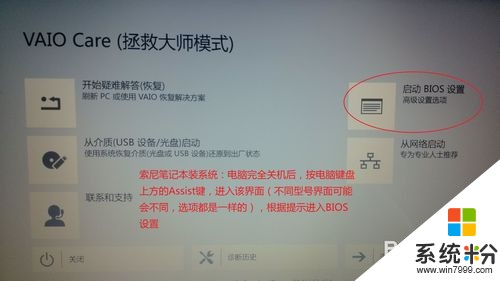
索尼vaio重裝係統圖1
 索尼vaio重裝係統圖2
索尼vaio重裝係統圖2第二步:會從光盤進入係統(有時候會在左上角出一行英文字母,******form DVD,出現這個直接按回車鍵即可),然後會自動引導,如圖
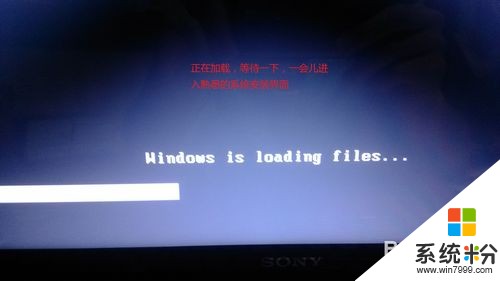 索尼vaio重裝係統圖3
索尼vaio重裝係統圖3 索尼vaio重裝係統圖4
索尼vaio重裝係統圖4第三步:根據圖片上的提示操作,建議係統裝64位的純淨版,具體的旗艦版、企業版、家庭版,這個隨便,因為32位的隻能識別2.8G內存,4G或者4G以上內存的必須裝64位的係統!!!
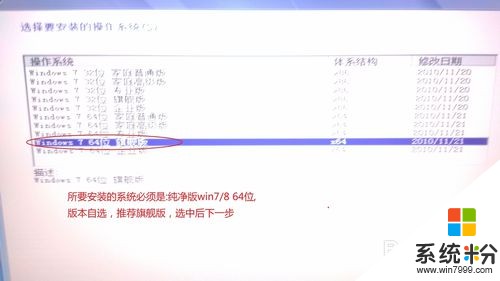 索尼vaio重裝係統圖5
索尼vaio重裝係統圖5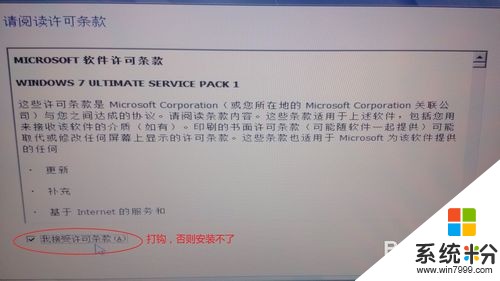 索尼vaio重裝係統圖6
索尼vaio重裝係統圖6 索尼vaio重裝係統圖7
索尼vaio重裝係統圖7第四步:警告:安裝新係統會把之前的係統刪除,包括係統的備份,所以索尼自帶的一鍵恢複係統將不能使用,按照圖片上提示操作。安裝係統大概需要20-30分鍾,耐心等待即可
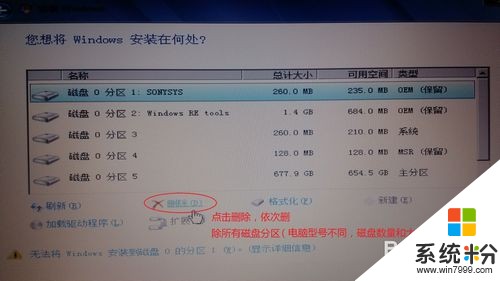 索尼vaio重裝係統圖8
索尼vaio重裝係統圖8 索尼vaio重裝係統圖9
索尼vaio重裝係統圖9 索尼vaio重裝係統圖10
索尼vaio重裝係統圖10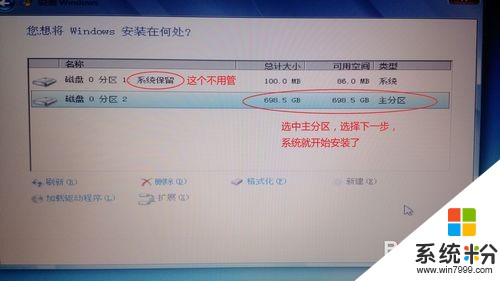 索尼vaio重裝係統圖11
索尼vaio重裝係統圖11 索尼vaio重裝係統圖12
索尼vaio重裝係統圖12第五步:係統裝好後,進入係統需要激活,激活下載win7激活工具即可,下載地址問百度,激活後係統就安裝完成了,可以使用了
 索尼vaio重裝係統圖13
索尼vaio重裝係統圖13 索尼vaio重裝係統圖14
索尼vaio重裝係統圖14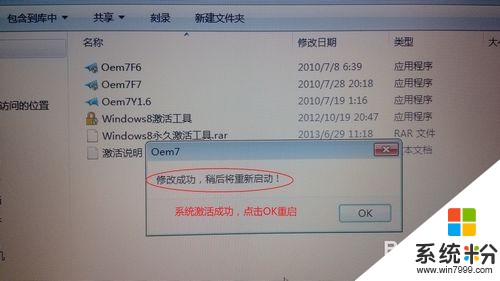 索尼vaio重裝係統15
索尼vaio重裝係統15 索尼vaio重裝係統圖16
索尼vaio重裝係統圖16綜上所述,這就是最好用的索尼vaio重裝係統教程了,相信你們已經學會小編這個安裝係統的方法了,如果以後你或者你的朋友遇到重裝係統問題的時候,就可以自己動手重裝係統了,不需要他人的幫忙,所以我們都努力學習,以後掌握知識,靠自己就行了。
以上就是索尼vaio怎麼重裝係統,索尼vaio重裝係統圖文教程教程,希望本文中能幫您解決問題。